许多用户在使用Word排版文字的时候经常会用到分栏功能,那么在Word文档中的同一页上面不分栏正常显示,下面的内容分成两栏呢?其实我们可以通过选中文字进行具体的操作,下面小编就带着大家一起具体来看看吧!
方法
首先打开一个需要进行修改的word文档,然后点击上方菜单栏的“页面布局”。
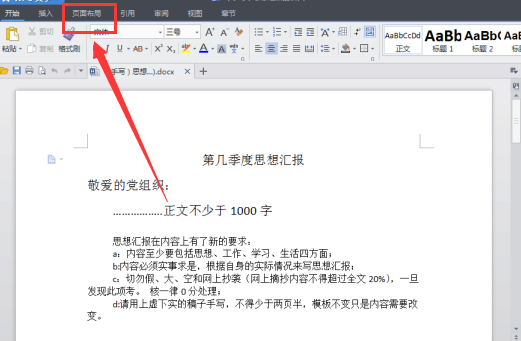
然后将鼠标放到要上下分栏的地方,然后点击菜单栏上页面布局中的点击“分隔符”。
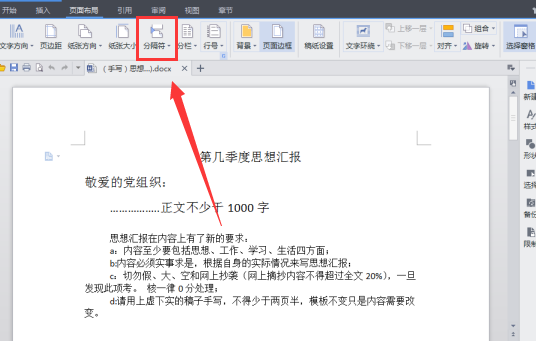
Word里怎么永久去掉修改痕迹
许多用户在使用电脑的时候,经常会收到一些Word文档,而且还会针对Word文档进行一些修改,那么当我们修改完了之后怎么永久的去掉修改痕迹呢?下面小编就带着大家一起具体看看吧! 方法 永久去掉WORD修改痕迹有两种方法,先给大家讲第一种:修订好你的word文
在弹出的菜单中,选择“连续分节符”。
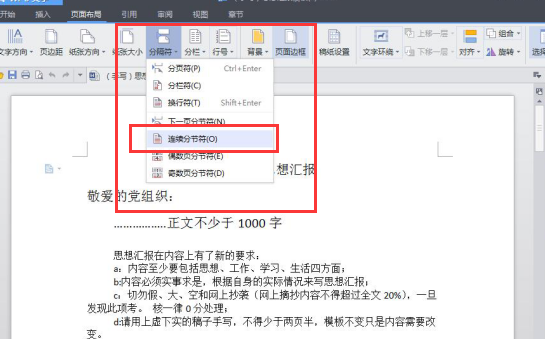
选中文字,在分栏菜单下拉框里,选择两个竖栏。
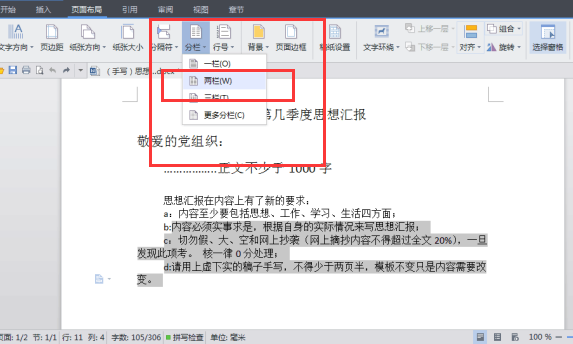
点击,然后就可以看到被选中的下半部分变成2栏了。
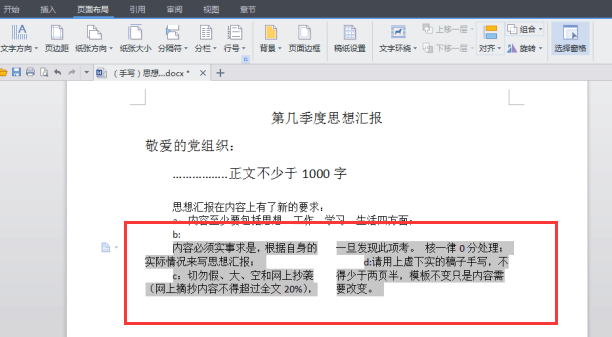
Word中怎么设置中文字体和西文的字体
在Word的设计排版中,我们经常会使用到一些字体的设置,但是不少用户在使用的时候发现有个中文字体和西文字体,那么具体要怎么设置呢?下面小编就带着大家一起具体来看看Word中怎么设置中文字体和西文的字体吧! 选中文章,右键选择文字。 调出出现文字对话





